Hoe FaceTime niet werkt op iPhone te repareren

"De FaceTime blijft lange tijd 'verbinden' en na een tijdje staat er FaceTime mislukt."
"Ik probeer FaceTime te gebruiken en het maakt gewoon geen verbinding."
"Mijn FaceTime zit gewoon vast op het verbindingsscherm."
Als u lijdt aan FaceTime-problemen, kunt u de volgende methoden lezen om het probleem op te lossen.
Oplossing 1: start je iPhone opnieuw op
De herstart van de iPhone is de eerste die je moet doen als er iets is wat je kunt doen. En meestal worden de meeste problemen van digitale apparaten met de magische kracht opgelost. Dus als je geen idee hebt hoe FaceTime niet werkt op de iPhone, kun je proberen het opnieuw te starten. Omdat de iPhone X, iPhone 8 en iPhone 8 Plus zijn uitgebracht, kun je het opnieuw opstarten van iOS-apparaten forceren om het probleem als eerste op te lossen.
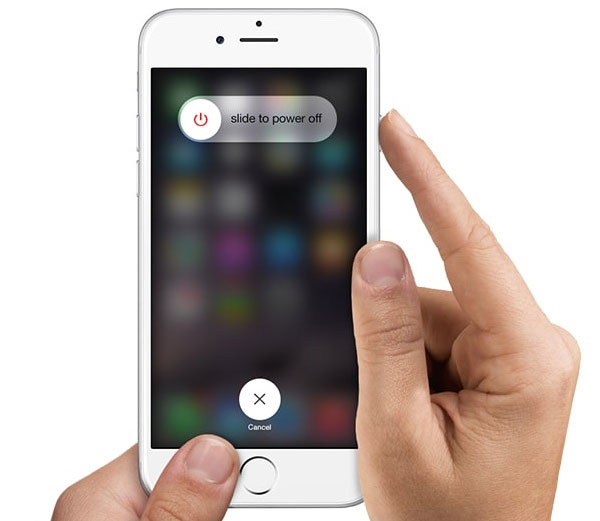
Oplossing 2: Update uw iOS naar de nieuwste versie
Als je je iPhone, iPad of Mac lange tijd niet bijwerkt, is dit misschien de juiste oorzaak. U kunt uw iPhone of Mac-apparaten bijwerken naar de nieuwste versie. En vergeet niet om de FaceTime-app te updaten. Ga naar "Instellingen", kies "FaceTime" en schakel FaceTime-app in om te testen of het niet in staat is om te werken.
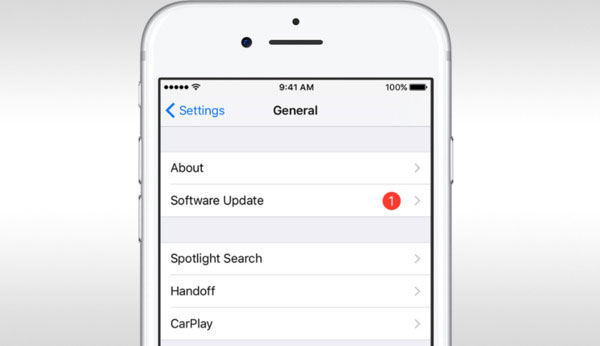
Oplossing 3: controleer uw Wi-Fi- en mobiele mobiele verbinding
Uw internet werkt mogelijk goed, maar er is mogelijk een probleem met de manier waarop uw apparaat is ingesteld, waardoor het niet meer kan verbinden. Ga naar "Instellingen", klik op "Mobiel", kies "Gebruik mobiele gegevens voor" om de FaceTime-optie in te schakelen. Het is de methode om ervoor te zorgen dat u de juiste mobiele gegevens gebruikt.
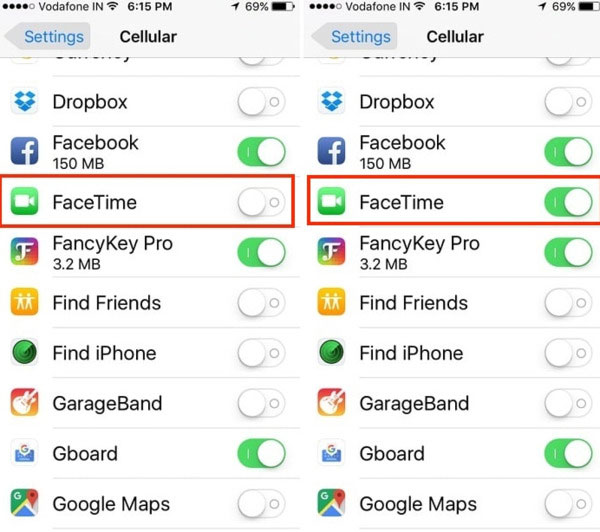
Oplossing 4: controleer of FaceTime wordt veroorzaakt door het verschillende gegevensplan
Soms wordt FaceTime niet op Mac of iPhone veroorzaakt door het verschillende gegevensplan. Raadpleeg de serviceprovider die u neemt. Als u bijvoorbeeld het dataplan van Verizon en Sprint gebruikt, kunt u uw gedachten geruststellen. Maar voor AT & T-gebruikers worden alleen nieuwe gebruikers met gedeelde gegevensabonnementen ondersteund om FaceTime via mobiele gegevens te gebruiken.
Oplossing 5: FaceTime opnieuw activeren op iOS-apparaat
Als uw FaceTime niet werkt op de iPhone, opent u "Instellingen" en opent u "FaceTime". Zet de FaceTime-knop eerst in de UIT-stand en schakel hem vervolgens in. Er verschijnt een bericht "wacht op activering".
Als FaceTime vervolgens is uitgeschakeld op een Mac-computer, zoekt u FaceTime in het hoofdmenu. Kies "Voorkeuren" om FaceTime op UIT te zetten. Later kunt u FaceTime activeren om een FaceTime-oproep te doen op Mac.
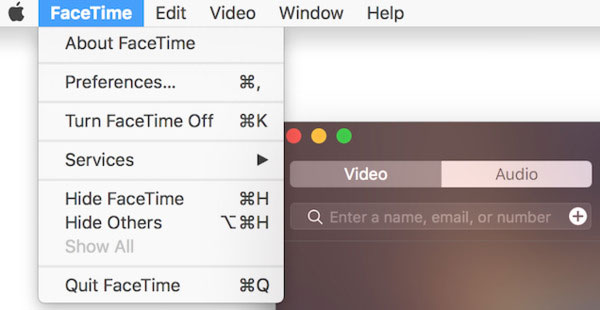
Oplossing 6: zorg ervoor dat de FaceTime-app beschikbaar is
Hoewel FaceTime de bekende online communicatietool is, is het niet in elk land beschikbaar. Als je FaceTime bijvoorbeeld wilt bellen met de persoon uit Dubai, de Verenigde Arabische Emiraten, Pakistan, Saoedi-Arabië en meer, is het zeker dat de FaceTime niet tussen landen werkt.
Bovendien moet u ervoor zorgen dat uw digitale apparaat compatibel is met FaceTime. FaceTime is nu beschikbaar met een iPod touch van 4th generatie of nieuwer, iPhone 4 of nieuwer, iPad 2 of nieuwer en Mac OS X10.6.6 of nieuwer.
Oplossing 7: schakel Vliegtuigmodus in en uit
Sommige mensen kondigen aan dat FaceTime nog steeds niet werkt op iPhone 6. Vervolgens kunt u de volgende bewerkingen uitvoeren. Schakel eerst de FaceTime-app uit. Schakel over naar de vliegtuigmodus. Wacht enkele seconden en schakel vervolgens de wifi-verbinding in en open de FaceTime-app opnieuw. Schakel de vliegtuigmodus uit. Mogelijk wordt u gevraagd om Apple ID in te voeren, log in via FaceTime. Het FaceTime-programma begint binnenkort op uw iPhone 6.
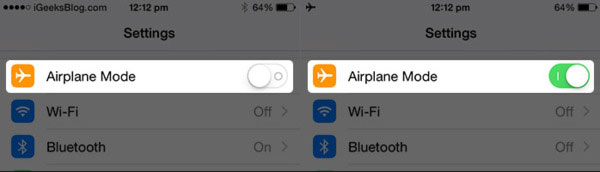
Oplossing 8: reset netwerkinstellingen
Nadat u de netwerkinstellingen hebt gereset, worden al uw eerdere Wi-Fi-netwerken gewist, evenals Bluetooth-koppelingsrecords, VPN- of APN-instellingen. Met deze methode worden andere iOS-gegevens en -instellingen niet gewist. Open "Instellingen" om op de knoppen "Algemeen" en "Reset" te klikken. Kies "Reset netwerkinstellingen" om te werken. U moet mogelijk enkele minuten wachten. Het is ook beschikbaar om iMessages te repareren die niet op de iPhone werken.
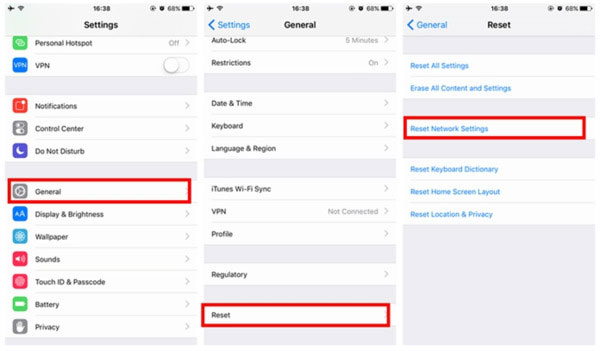
Oplossing 9: reset alle instellingen
Of u kunt al uw eerdere app-instellingen verwijderen om FaceTime aan het werk te krijgen. Voor iPhone-gebruikers, ga naar "Instellingen" om "Algemeen" en "Reset" te kiezen. Druk op de knop "Reset alle instellingen". Zorg ervoor dat u van tevoren een back-up hebt gemaakt van belangrijke gegevens via iTunes of iCloud. Of u kunt geconfronteerd worden met het nieuwe probleem met gegevensherstel nadat u de FaceTime-fout hebt opgelost.
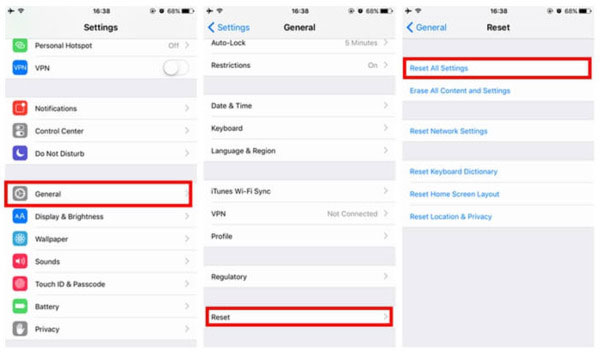
Oplossing 10: controleer of het telefoonnummer klopt
Het is geen grapje om het telefoonnummer te controleren dat je hebt ondertekend. Misschien probeert iemand FaceTime keer op keer te bellen. Maar u wacht gewoon en lost de FaceTime-app voortdurend op. Open "Instellingen" om de FaceTime-app te vinden. Controleer het telefoonnummer en de Apple ID vermeld onder "U kunt bereikt worden door FaceTime at" menu. Als dit niet uw telefoonnummer is, tikt u op Nog een e-mail toevoegen om FaceTime niet-werkende te repareren. Of u kunt ook controleren of de persoon de verkeerde mensen heeft gebeld.
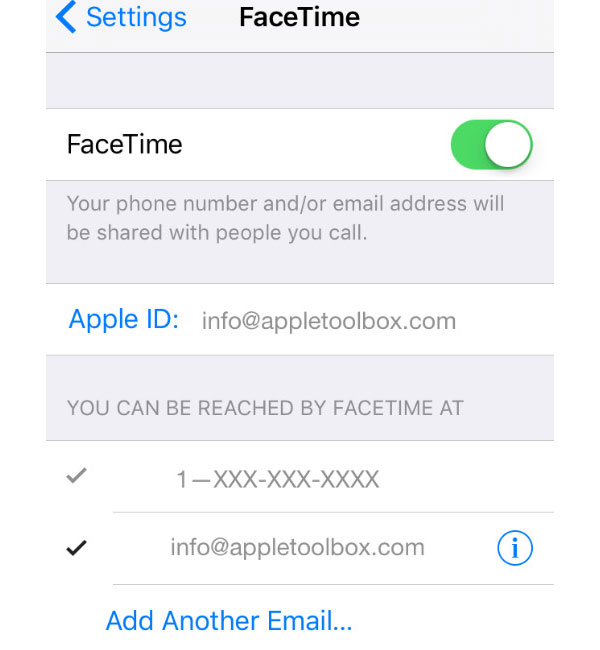
Oplossing 11: controleer de geblokkeerde lijst
Misschien heb je iemand eerder per ongeluk aan de zwarte lijst toegevoegd. Of u maakt gewoon een blacklist van de persoon die u eerder probeert te bellen en vergeet deze te ontgrendelen. Tik op "Instellingen" en kies "FaceTime". Selecteer "Geblokkeerd" om een kijkje te nemen. Als dit het geval is, kiest u "Bewerken" en tikt u op de knop "Verwijderen" in het rood om het contact te deblokkeren.
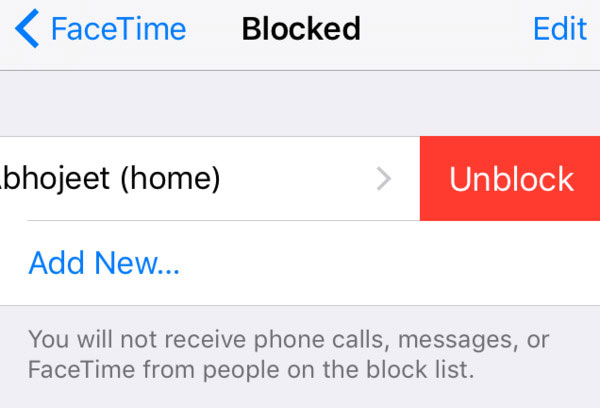
Oplossing 12: controleer uw Apple ID
Het is ook noodzakelijk om te controleren of u bent ingelogd op uw FaceTime-accounts met dezelfde Apple ID. Tik voor iOS-gebruikers op "Instellingen" om de FaceTime-app te vinden. Controleer de Apple ID hieronder. Als u wilt dat FaceTime niet werkt op Mac, tikt u op "FaceTime" en kiest u vervolgens "Voorkeuren" om uw Apple ID op iPhone te controleren.
Oplossing 13: iOS-systeem repareren
Als de bovenstaande werkende oplossingen van FaceTime nutteloos zijn, moet je je iOS-systeem controleren. Is er een systeemfout zonder voorafgaande kennisgeving, inclusief systeembestandsverlies, schade aan systeembestanden en enz. De gerelateerde oplossing is om het besturingssysteem te repareren.
Dit zijn oplossingen om veel voorkomende FaceTime-problemen te verhelpen. Het is gemakkelijk om problemen te maken met het activeren van de FaceTime-app op iPhone-, iPad-, iPod- en Mac-apparaten. Als je FaceTime niet kunt koppelen aan nieuwe fouten, neem dan gerust contact met ons op.







